아이팟터치 4세대, 어플, 악세사리 리뷰 블로거 Brian Son 입니다
① 블로그: http://bragoon.blog.me , ② 트위터: @bragoon
[아이팟터치 / 아이폰] 구입한 어플 인지 확인하는 방법! 구입했었던 어플인지 확인하는 방법!
수정(2011-02-16 오후 6:30분) 현재 아이폰/아이팟터치 내의 AppStore로 들어가서 리뷰하기를
누를 경우 바로 리뷰하기가 뜬다고 합니다. 아이폰/아이팟터치 앱스토어에서는 확인을 자제해주세요!
아이튠즈 앱스토어를 이용하여 확인시에만 사용해보세요!
추가로 더 확실한 방법은 Wish List에 담아보는거라고 합니다. 방법은 포스트 하단에 추가 하였습니다.
안녕하세요! Brian Son 입니다~!
요번에 소개 할 포스트는 아이팟터치나 아이폰으로 구매한 어플이 예전에 내가 구매했던 어플인지...
해깔릴때가 있습니다.
물론 계정 -> 구매내역에서 확인 가능 하지만 엄청난 노가다가 필요합니다 -_-)p
내가 전에 받았었던 어플인거 같은데? 다시 받으려고 하니깐 과금 되면 어떻하지? 하겠지만
아래보시고 내가 예전에 구입했던 어플인지 확인해 보시면 좀더 자유롭게 어플 다운로드가
가능해질것으로 생각됩니다 :)
일단 저는 Battery Doctor Pro를 미국어플에서 내려 받으려는 찰나.. 아! 이거 한국앱스토어에서
받았던 기억이 있는 겁니다. 하지만 확실하지가 않아 구입목록에서 찾아보려고 했지만 12페이지
넘어가는 구입목록을 하나하나 뒤지는것도 힘든지라... 쉬운 방법을 택했습니다.
2가지 방법을 소개 하겠습니다. (한가지는 포스팅 이후 몇시간 뒤에 추가되었습니다)
일단 아이튠즈의 앱스토어에 접속해 로그인을 합니다.
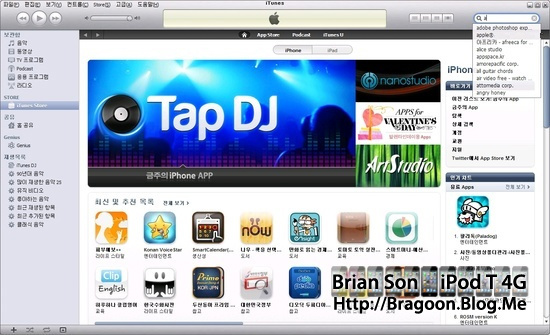
@ 첫번째 방법 [리뷰 쓰기로 알아보기!]
2010년 2월 15일 현재, 가끔 구입하지 않은 어플도 뜨는 경우가 있다고 재보가 왔네요.
애플에서 약관을 수정하면서 가끔 안되는것도 있다고 하는군요 :) 일단은 2번째 방법으로
확실하게 확인 가능하시니 2번째 방법을 되도록 이면 이용해주세요~
1. 구입하지 않았던 어플일 경우 아래와 같은 결과가 나옵니다.
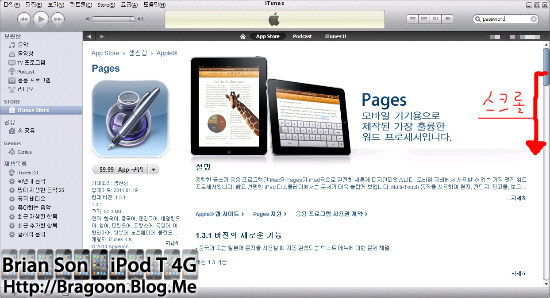
스크롤을 아래로 내려 리뷰쓰는 곳을 찾습니다.
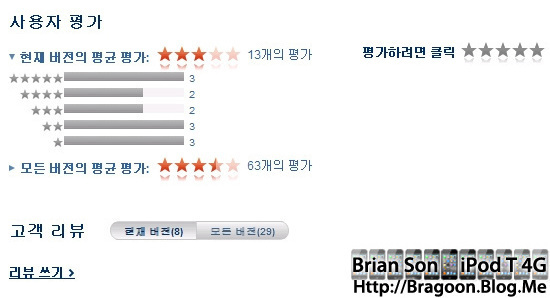
"리뷰 쓰기 >" 를 누릅니다.
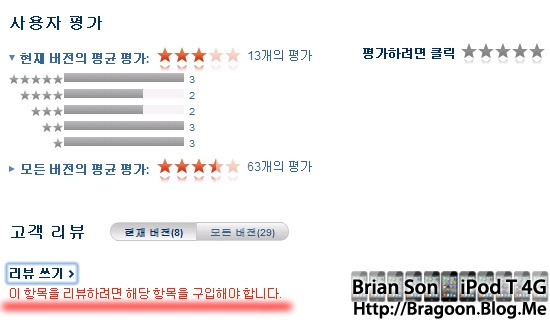
위와 같이 "이 항목을 리뷰하려면 해당 항목을 구입해야 합니다." 라고 뜹니다.
2. 내가 구입한 어플 일 경우 아래와 같은 결과가 나타납니다.
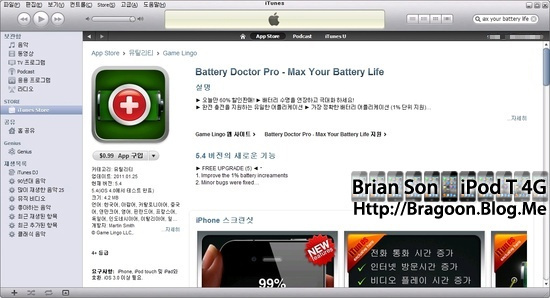
구입했었던거 같은 어플을 찾아 들어갑니다.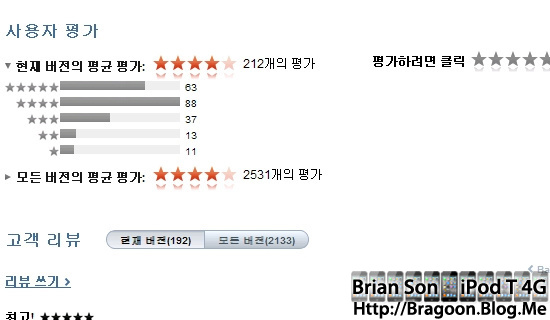
"리뷰 쓰기 >" 를 누릅니다.
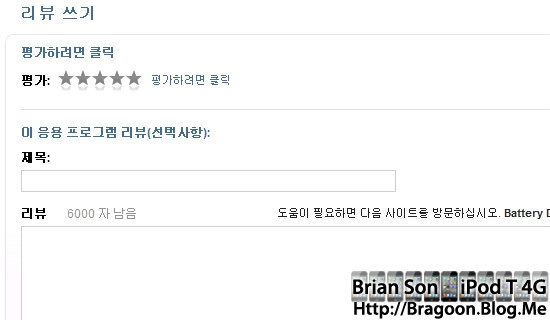
구입하지 않은 어플과는 다르게 리뷰를 작성 할 수 있는 공간이 나오게 됩니다.
@ 두번째 방법 [위시리스트 추가로 알아보기!]
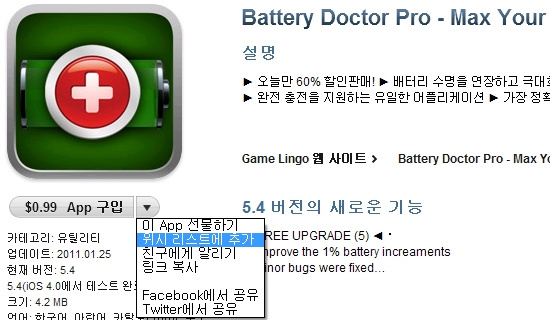
위처럼 위시 리스트에 추가를 선택합니다. ($0.99 App 구입 몇의 화살표를 메뉴를 여세요.)
이미 구입하신 어플일 경우...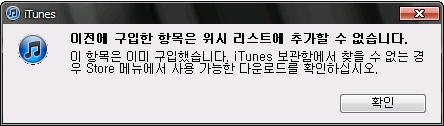
위와같은 문구가 나옵니다.
이미 구매하신거라 위시리스트에 넣을 수 없다는거죠... :)
두 가의 계정에서 추가로 구매하는 일이 없었으면 합니다.
물론 환불 받을 수 있지만 귀찮자나요~ :)
읽어주셔서 감사합니다~
도움 되셨다면 리플! 아시죠? [출처] [아이팟터치 / 아이폰] 구입한 어플 인지 확인하는 방법!|작성자 BrianSon
'유용한 자료' 카테고리의 다른 글
| 당신이 결코 부자가 될 수 없는 6가지 이유 (0) | 2011.03.11 |
|---|---|
| 윈도우를 쓰면서 왜 '윈도우 키'는 모르는 가? (0) | 2011.03.11 |
| 끌어당김의 법칙 -시크릿- (0) | 2011.03.06 |
| 끌어당김의 법칙 시크릿 (0) | 2011.03.06 |
| 네트워크의 새로운 트렌드 (0) | 2011.03.03 |
